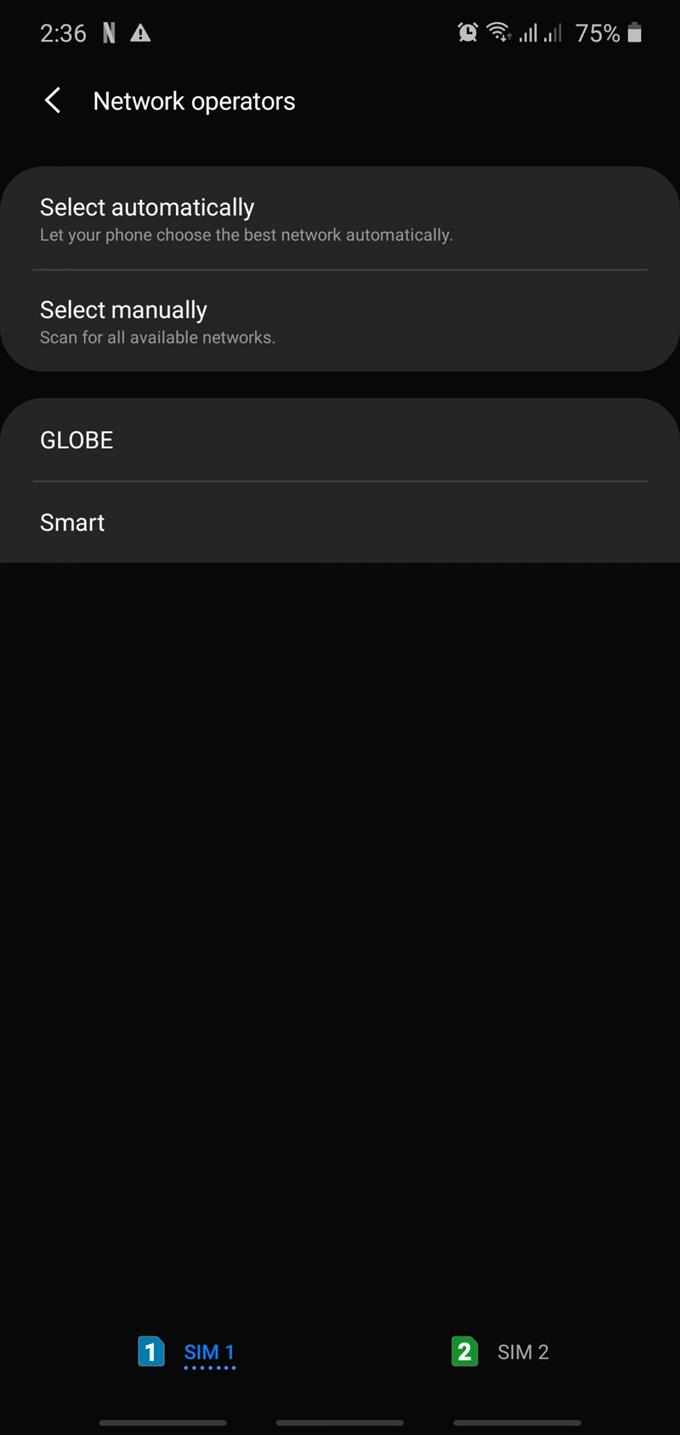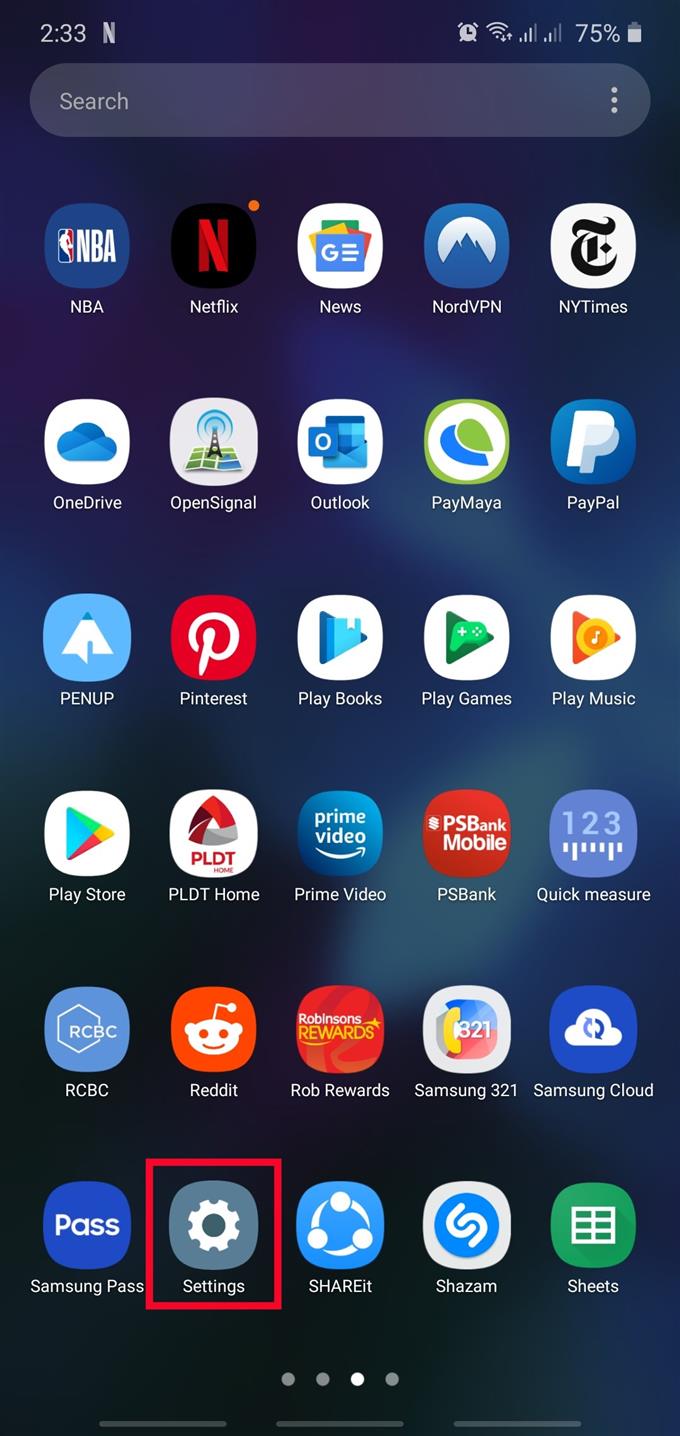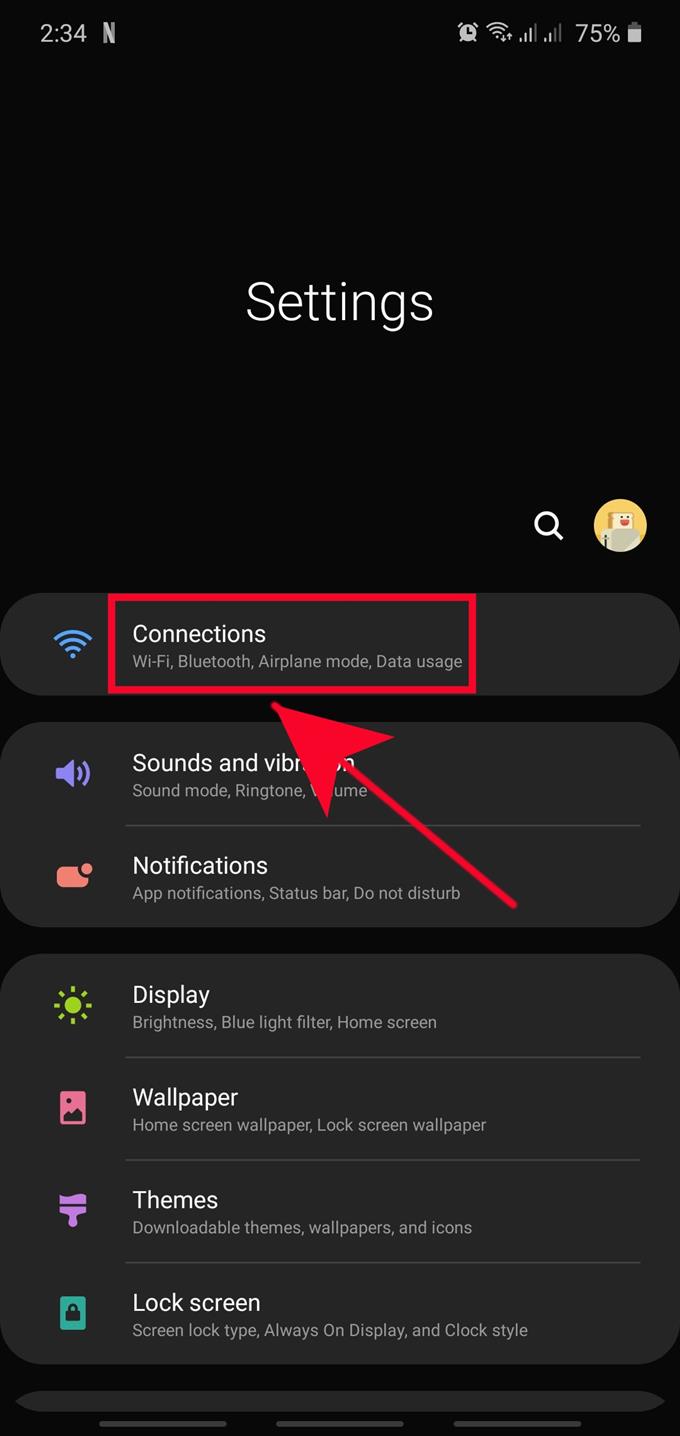Noen Samsung-enheter kan støte på nettverksproblemer fra tid til annen. En av måtene å løse denne typen problemer er å tvinge Samsung-enheten til å koble seg fra nettverket manuelt. Ved å gjøre dette kan en Samsung-enhet oppdatere forbindelsen og forhåpentligvis fikse uansett nettverksfeil den opplever.
Slik kobler du Samsung-enheten fra nettverket
Tid som trengs: 2 minutter.
Nedenfor er trinnene for å koble Samsung-telefonen eller nettbrettet manuelt fra nettverksoperatøren.
- Åpne Innstillinger-appen.
Du kan finne innstillinger app i Startskjermen eller Apps-skuff.
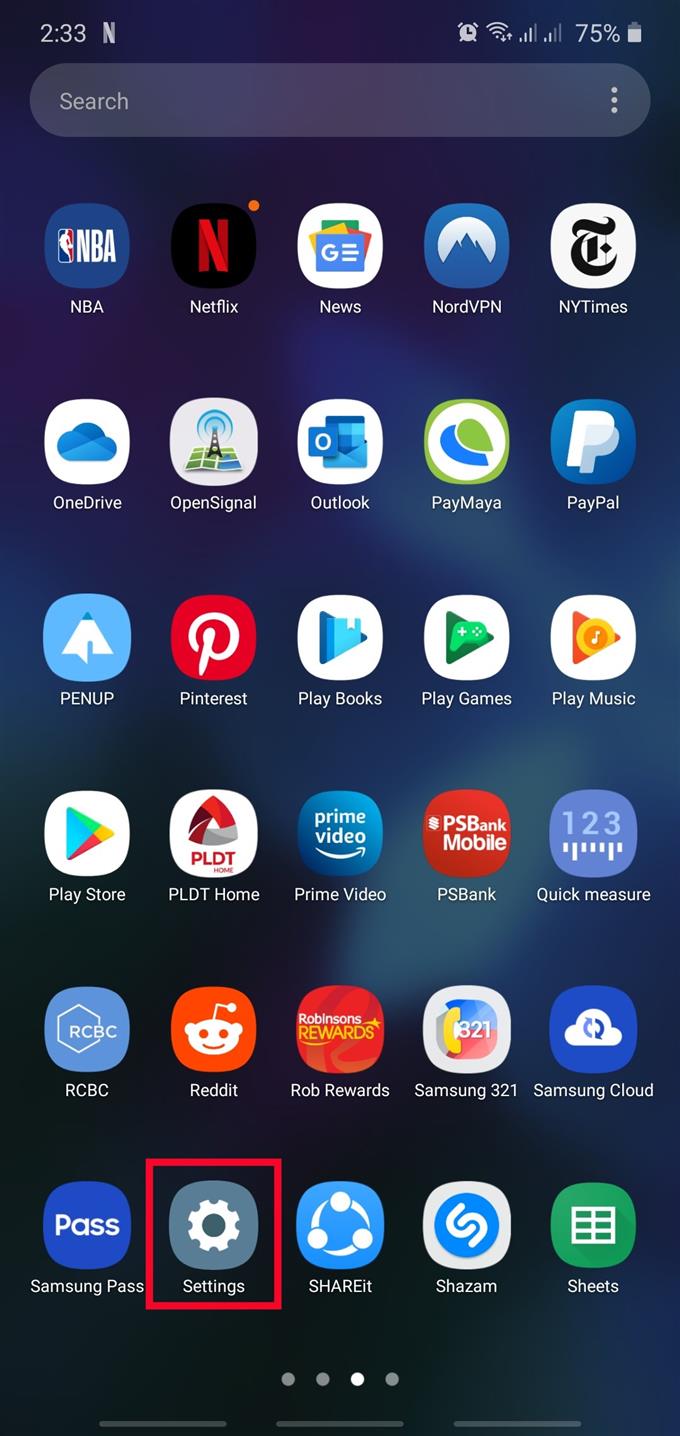
- Trykk på Tilkoblinger.
Plukke ut tilkoblinger fra toppen av listen.
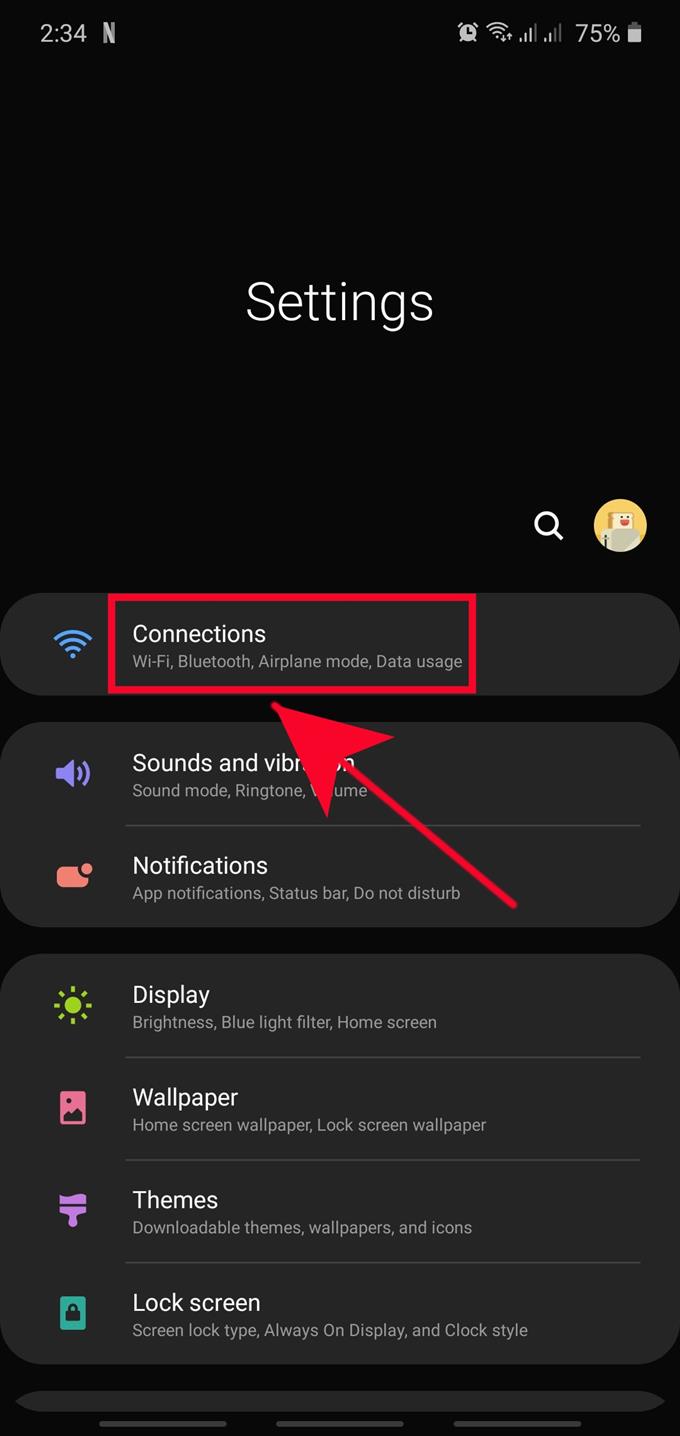
- Trykk på mobilnettverk.

- Velg nettverksoperatører.
Gå til den nederste delen og trykk på Nettverksoperatører.

- Trykk på Velg manuelt.
Hvis du har en Samsung-enhet med dual-SIM, sørg for å velge hvilket SIM-kort du jobber med nederst.

- Vent til enheten din skal søke etter nettverk.
- Velg et annet nettverk.
Når det er gjort å søke, velger du et annet nettverk du vil koble til. Hvis du for eksempel er på T-Mobile, kan du velge AT&T eller et annet nettverk.

- Vent til enheten din blir registrert i det nye nettverket.
Å velge ut et annet nettverk vil åpenbart føre til mislykket registrering. Dette er hva du vil ha. La enheten fullføre prosessen for å koble den fra ditt eget nettverk.

- Telefonen din blir tvunget til å returnere med en feil fordi den ikke kan registrere seg vellykket.
Du bør også få en Ingen tjeneste varsel øverst.

Etter at enheten er koblet fra nettverket, kan du gjenta Trinn 1-4 og velg deretter Velg automatisk. Samsung-enheten din vil finne ditt eget nettverk på egen hånd og konfigurere seg selv igjen.

Det er det! Samsung-enheten din er ikke lenger koblet til ditt eget nettverk. Bruk denne prosedyren for å løse signalproblemer, eller hvis Samsung-telefonen eller nettbrettet ditt har problemer med teksting, MMS eller mobildata.
Dette feilsøkingstrinnet fungerer vanligvis med andre løsninger, så hvis ditt spesielle problem ikke går bort etter å ha gjort trinnene ovenfor, må du gjøre andre nettverksfikser som du ikke har prøvd ennå..
Foreslåtte avlesninger:
- Slik fjerner du Samsung App-hurtigbuffer og data (Android 10)
- Slik løser du Samsung Galaxy Lagging-problemet (Android 10)
- Slik løser du Wifi-problemer på Samsung Galaxy (Android 10)
- Hvordan fikse en Samsung-enhet som holder på frysing (Android 10)